Si estás intentando jugar a Palworld en PC con Steam o Game Pass pero tienes problemas ya que el juego falla al iniciarse o simplemente no arranca; en este artículo te mostramos paso a paso como solucionar estos problemas. Al igual que con la mayoría de los errores en videojuegos, tendrás que seguir varios pasos diferentes hasta solucionar el problema e incluso en ocasiones tendrás que esperar a alguna actualización.

Tabla de Contenidos
Puntos claves
- Palword es un nuevo videojuego que combina características de otros juegos como: Pokemon y Fortnite, Valhim y ARK: Survival Evolved.
- Uno de los errores más comunes ocurre durante el arranque o inicio de Palworld desde Steam o Game Pass de Microsoft.
- Puedes solucionar errores de apertura de Palworld de fácil y rápida.
A continuación, te mostramos farias soluciones que podrás arreglar los problemas de arranque del videojuego Palworld:
Verifica los requisitos del sistema de Palworld antes de ejecutar el juego.
Antes de intentar cualquier solución, asegúrese de que ordenador cumple o supere los requisitos mínimos del sistema para Palworld. Si tu hardware no es suficiente, es la razón por la que sufres estos problemas con el inicio de Palword. Incluso si utilizas FSR o DLSS.
Requisitos mínimos del sistema para Palworld PC
- Procesador y sistema operativo de 64 bits.
- Sistema operativo: Windows 10 o posterior (64 bits)
- Procesador: i5-3570K 3,4 GHz de 4 núcleos
- Memoria RAM: 16 GB
- Gráficos: GeForce GTX 1050 (2GB)
- DirectX: Versión 11
- Red: Conexión a Internet de banda ancha
- Almacenamiento: 40 GB de espacio disponible en disco SSD
- Notas adicionales: Se requiere conexión a Internet para el modo multijugador.
Especificaciones recomendadas para ejecutar Palworld en PC
- Procesador y sistema operativo de 64 bits.
- Sistema operativo: Windows 10 o posterior (64 bits)
- Procesador: i9-9900K 3,6 GHz de 8 núcleos
- Memoria: 32 GB de RAM
- Gráficos: GeForce RTX 2070
- DirectX: Versión 11
- Red: Conexión a Internet de banda ancha
- Almacenamiento: 40 GB de espacio disponible en disco SSD
- Notas adicionales: Se requiere conexión a Internet para el modo multijugador.
Verificar y reparar archivos del juego Palword (GAME PASS)
Si estás jugando Palworld desde la aplicación Xbox y Game Pass, puedes intentar verificar y reparar los archivos del juego. Este es un proceso realmente sencillo pero puede llevar un poco de tiempo en completar el proceso:
- Para hacer esto, abre la aplicación Xbox y haz clic derecho del ratón en Palworld
- Luego haz clic en Administrar.
- Sitúate en la pestaña Archivos
- Renglón seguido haz clic en: Comprobar y reparar.
- Una vez que comience el proceso simplemente tendrás que esperar a que termine en solucionar cualquier problema encontrado.
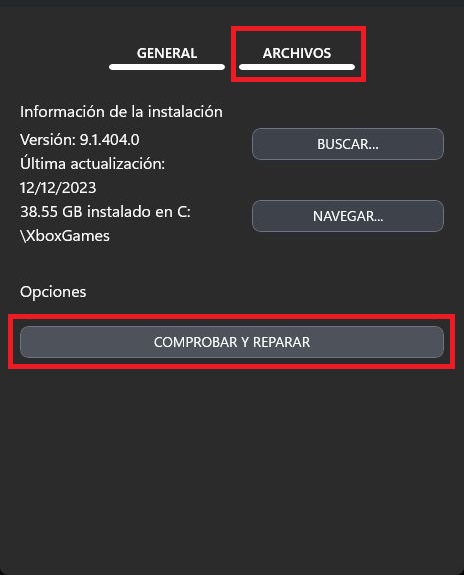
Verificar contraseña de archivos de juego (STEAM)
Aunque cuando instalamos un videojuego, la inmensa mayoría de las ocasiones suele hacerlo correctamente, a veces, aleatoriamente los archivos de instalación pueden contener ciertos errores. Las probabilidades de este tipo de errores suele incrementarse en que tu ordenador utilice Windows 11 o si usas algún mod para videojuegos. Si este es tu caso, es recomendable verificar los archivos de tu videojuego para resolver el problema.
- Abre Steam e inicia sesión en tu cuenta.
- Accede a la Biblioteca.
- Haz clic derecho de ratón sobre el juego Palworld
- En el menú selecciona la opción: Propiedades
- En la nueva ventana, sitúate en la pestaña: Archivos instalados.
- Ahora, en la parte principal, haz clic en el botón: Verificar la integridad de los archivos del juego.
- Espera a que termine el proceso de verificación.
- Tras la verificación de los archivos, deberías poder abrir el juego sin problemas.
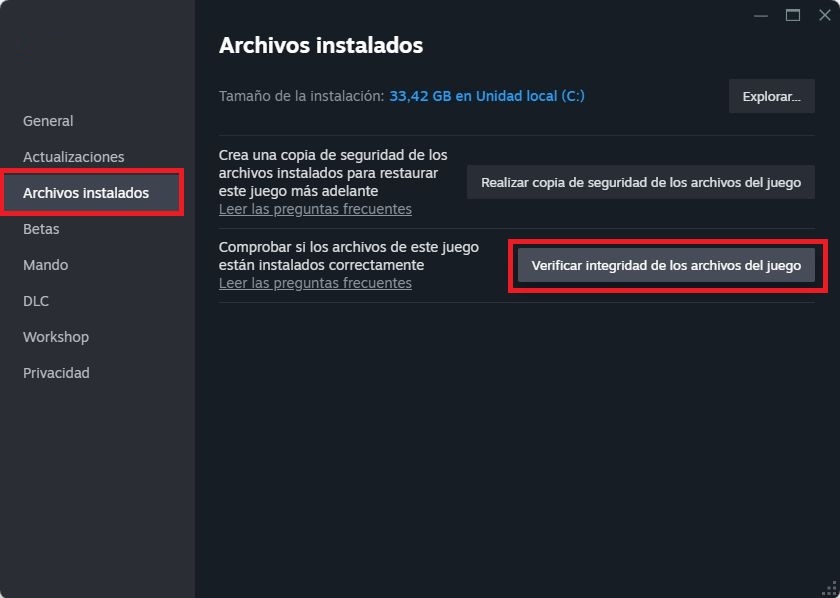
Actualiza los controladores gráficos con una instalación limpia
- Descarga los controladores de gráficos más recientes desde el sitio web del fabricante de tu ordenador o tarjeta gráfica.
- Puedes utilizar el programa DDU para desinstalar completamente los controladores de gráficos actualmente instalados en tu PC.
- Después de la desinstalación, instala los nuevos controladores que descargaste.
Esto garantiza una instalación limpia y ayuda a prevenir problemas con los controladores genéricos.
Actualiza tu configuración de overclock: estabilidad - potencia
- Si has hecho overclock a tu ordenador, desactiva esta configuración de overclock. El overclocking puede provocar problemas de estabilidad.
- Prueba el juego con la configuración predeterminada para ver si resuelve el problema de bloqueo.
Actualizar la configuración de gráficos
- Reduce la configuración de gráficos del juego a la configuración más baja posible.
- Aumenta gradualmente la configuración de gráficos mientras compruebas si Palworld presenta problemas o no.
Esto ayuda a identificar el equilibrio óptimo entre rendimiento y viabilidad de juego.
¡Adivina qué! ¡Estás esperando actualizaciones!
Si aun realizando los pasos indicados anteriormente, no consigues solucionar los problemas de inicio de Palworld, tendrás que estar atento a las actualizaciones y parches oficiales del videojuego. Así que asegúrese de que Palworld esté actualizado. En la mayoría de los casos, los problemas del juego se solucionarán progresivamente mediante actualizaciones. Entonces, si el juego continúa fallando a pesar de solucionar el problema, considere esperar más actualizaciones y optimizaciones antes de jugar.
Paldworld: el Pokemon con pistolas
Palworld es uno de esos juegos aleatorios que acaba de explotar en popularidad. Salió de la nada y al instante se convirtió en uno de los títulos más jugados. Este auge en popularidad, puede deberse a que como muchos lo han bautizado, se trata de una especie de videojuego de Pokemon con armas combinados con características de otros videojuegos como Valhiem, ARK: Survival Evolved e incluso Fortnite. El videojuego te lleva a un mundo de aventuras, luchas, construcciones y trabajos junto con tu criatura llamada Pald (muchos lo consideran una especie de Pokémon). Para hacerlo aún más interesante, es un juego de creación y supervivencia en mundo abierto multijugador totalmente Online.
